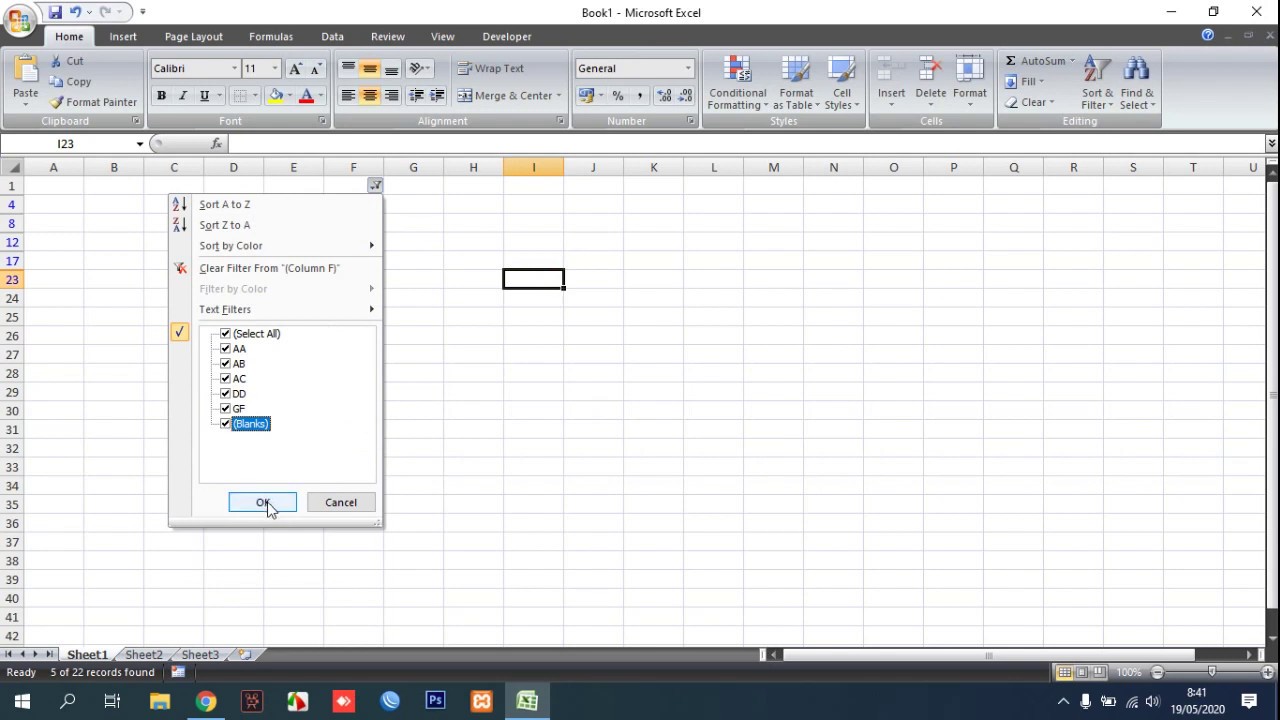Heb je ooit geprobeerd door een enorme berg data in Excel te navigeren? Het kan voelen als zoeken naar een speld in een hooiberg. Gelukkig is er een redder in nood: het dropdown filtermenu! Deze handige tool helpt je om snel en efficiënt de informatie te vinden die je nodig hebt, zonder eindeloos te scrollen en te zoeken.
Een dropdown filter in Excel is als een slimme zeef die je data ordent op basis van de criteria die jij kiest. Je kunt filteren op tekst, getallen, datums en meer. Stel je voor dat je een lijst hebt met duizenden klanten. Met een dropdown filter kun je in een paar klikken alle klanten in Amsterdam selecteren, of alle klanten die in de afgelopen maand een aankoop hebben gedaan.
Maar hoe maak je zo'n magisch filtermenu? Dat is precies wat we in dit artikel gaan bespreken. We duiken in de wereld van Excel filters en laten je stap voor stap zien hoe je ze kunt creëren en gebruiken. Van eenvoudige filters tot meer geavanceerde technieken, we behandelen het allemaal.
Het dropdown filter bestaat al sinds de vroege versies van Excel en heeft zich ontwikkeld tot een onmisbaar onderdeel van data-analyse. Het vermogen om snel gegevens te filteren is cruciaal voor het nemen van weloverwogen beslissingen. Zonder filters zou het analyseren van grote datasets een tijdrovende en frustrerende klus zijn.
Een veelvoorkomend probleem bij het gebruik van filters is het per ongeluk verwijderen van data. Het is belangrijk om te onthouden dat filteren data alleen verbergt, niet verwijdert. Desalniettemin kan het verwarrend zijn als je vergeet dat je een filter hebt toegepast en denkt dat de verborgen data verdwenen is.
Om een dropdown filter te maken, selecteer je eerst de rij met kolomkoppen. Ga vervolgens naar het tabblad 'Gegevens' en klik op 'Filter'. Nu verschijnen er kleine pijltjes naast je kolomkoppen. Klik op een pijltje om het dropdown menu te openen en selecteer de criteria waarop je wilt filteren.
Voordelen van dropdown filters:
1. Snel data vinden: Filteren maakt het gemakkelijk om specifieke informatie te isoleren.
2. Overzichtelijkheid: Filters helpen je om complexe datasets overzichtelijker te maken.
3. Efficiënte analyse: Door data te filteren kun je sneller trends en patronen ontdekken.
Stap-voor-stap handleiding:
1. Open je Excel bestand.
2. Selecteer de rij met kolomkoppen.
3. Ga naar 'Gegevens' en klik op 'Filter'.
4. Gebruik de dropdown menu's om te filteren.
Voor- en Nadelen van Dropdown Filters
| Voordeel | Nadeel |
|---|---|
| Snel filteren | Kan verwarrend zijn als je vergeet dat er een filter actief is |
| Verbeterde overzichtelijkheid | - |
| Efficiënte data-analyse | - |
Beste Praktijken:
1. Gebruik duidelijke kolomkoppen.
2. Controleer altijd of er een filter actief is.
3. Experimenteer met verschillende filteropties.
4. Gebruik filters in combinatie met sorteren voor optimale resultaten.
5. Maak gebruik van de geavanceerde filteropties voor complexere filtering.
Veelgestelde vragen:
1. Hoe verwijder ik een filter? Klik op 'Filter wissen' in het tabblad 'Gegevens'.
2. Kan ik op meerdere kolommen tegelijk filteren? Ja, dat kan.
3. Kan ik aangepaste filters maken? Ja, met de geavanceerde filteropties.
4. Wat is het verschil tussen filteren en sorteren? Filteren verbergt data, sorteren verandert de volgorde.
5. Kan ik filters opslaan? Ja, door het werkblad op te slaan.
6. Werken filters in alle versies van Excel? Over het algemeen wel, maar de functionaliteit kan iets verschillen.
7. Zijn er online resources beschikbaar over Excel filters? Ja, er zijn veel tutorials en handleidingen online te vinden.
8. Kan ik filters gebruiken in combinatie met draaitabellen? Ja, dat kan.
Tips en trucs: Gebruik sneltoetsen om sneller te filteren. Leer de geavanceerde filteropties voor complexere filtering.
Dropdown filtermenu's in Excel zijn onmisbaar voor iedereen die met data werkt. Ze bieden een krachtige en efficiënte manier om grote hoeveelheden informatie te beheren en te analyseren. Door te leren hoe je deze tools effectief gebruikt, kun je tijd besparen, inzichten verkrijgen en betere beslissingen nemen. Of je nu een beginner bent of een gevorderde Excel gebruiker, het beheersen van dropdown filters is een waardevolle vaardigheid die je productiviteit aanzienlijk kan verhogen. Neem de tijd om te experimenteren met de verschillende filteropties en ontdek hoe je ze kunt toepassen op jouw specifieke datasets. De mogelijkheden zijn eindeloos, en de voordelen zijn enorm. Begin vandaag nog met het ontdekken van de kracht van dropdown filters in Excel en ervaar zelf hoe ze je werk kunnen vereenvoudigen en verbeteren.
Coca cola bean bag collection ontdek de ultieme relax ervaring
De perfecte portie rijst koken
De prinses en de kikker bekijk hem op cuevana 3